Свойства конфигурации 1с как открыть
Для большинства объектов конфигурации в окне "Свойства" присутствует группа "Основные".
Как правило, в группе "Основные" присутствуют три свойства - это Имя, Синоним и Комментарий.
Имя - это краткое название объекта, которое записано по правилам записи идентификаторов в языках программирования. Оно должно начинаться с буквы (русской или латинской) или знака подчеркивания, может содержать буквы, цифры и знаки подчеркивания и не может содержать пробелов и спецсимволов. Имя является обязательным для заполнения свойством объекта - оно должно быть всегда. Это имя Вы будете использовать при обращении к объекту из встроенного языка системы.
Синоним - это другое название объекта, записанное, как правило, на языке конфигурации, который является основным. Если кроме основного языка в конфигурации определены еще и другие языки, то синоним может быть записан индивидуально для каждого языка в отдельности. Он может содержать пробелы и спецзнаки. Синоним записывают для того, чтобы в окнах 1С:Предприятия вместо идентификатора пользователь мог видеть название объекта в читаемом для него виде.
Комментарий содержит дополнительную информацию об объекте. Вводится, если необходимо, разработчиком конфигурации.
В окне "Свойства" для данного объекта есть еще и другие свойства, которые расположены ниже Имени, Синонима и Комментария - это свойства, специфичные для объекта данного типа. У других объектов конфигурации таких свойств нет.
Эти свойства мы рассмотрим позже - тогда, когда в этом возникнет необходимость.
Группа свойств "Представление"
Эта группа свойств есть у многих объектов в дереве конфигурации , но набор ее свойств очень сильно зависит от типа объекта, выделенного в дереве окна "Конфигурация".
Ниже мы рассмотрим некоторые специфические свойства объекта "Конфигурация" из этой группы свойств.
Свойство Краткая информация отображается системой при ее запуске в стартовом окне и может содержать любую информацию. Обычно здесь записывают строку текста, которая кратко характеризует назначение конфигурации.
В Подробной информации обычно записывается полное название конфигурации, дается информация об ее авторе. В это поле также можно поместить информацию о том, когда эта конфигурация была сделана.
Логотип и Заставка представляют собой рисунки, размещаемые внутри конфигурации для отображения соответственно логотипа конфигурации в диалоге "О программе" и заставки в стартовом окне режима "1С:Предприятия".

При выборе картинки существует возможность сделать какой-либо из цветов прозрачным. Поэтому, не закрывая диалог выбора заставки, нажмите на кнопку "Установить прозрачный фон" и выберите мышью белый фон картинки. Тогда диалог примет вид, который представлен на следующем рисунке.

Группа свойств "Разработка"
Эта группа свойств позволяет идентифицировать разработчика конфигурации, а также номер версии конфигурации.
В каждой главе мы будем увеличивать номер версии на единицу, для того чтобы помнить к какой теме относится рассматриваемая конфигурация.
Пункт меню "Конфигурация"
Конфигуратор предоставляет некоторый набор команд, которые выполняют различные операции над конфигурацией.
С полным списком команд можно ознакомиться в книге "1С:Предприятие 8.0. Конфигурирование и администрирование ". В этом разделе мы рассмотрим только минимально необходимый нам сейчас набор команд.
Сохранение Конфигурации
Когда Вы первый раз открываете в Конфигураторе окно "Конфигурация", система копирует содержимое Конфигурации БД в Редактируемую Конфигурацию.
Такой подход позволяет безопасно редактировать конфигурацию, не опасаясь случайным образом разрушить уже существующую настройку в ИБ.
Более того, все исправления производятся в оперативной памяти.

Поэтому система имеет команду "Конфигурация - Сохранить конфигурацию", которая позволяет периодически сохранять редактируемую конфигурацию, не производя реструктуризацию информации в ИБ.
Обновление Конфигурации

Сохранение конфигурации не вызовет немедленных изменений в таблицах ИБ. Чтобы такие изменения произошли, необходимо выполнить пункт меню "Конфигурация - Обновить конфигурацию базы данных " или нажать на кнопку панели инструментов. Редактируемая конфигурация будет помещена в ИБ.
Сохранение Конфигурации в файл
Так как конфигурация расположена внутри ИБ, то Конфигуратор позволяет извлечь ее из ИБ в файл, который может располагаться где угодно.
Что такое расширения?
Расширения представляют в 1С собой что-то вроде параллельных конфигураций, которые автоматически объединяются с основной конфигурацией поставщика. Причем в расширениях можно добавлять как свои объекты, так и заимствовать объекты основной конфигурации.
Для чего нужны расширения?
В первую очередь расширения созданы для облегчения внесения изменений в программу. То есть, если пользователи просят добавить какой-либо функционал, то до появления расширений программистам приходилось снимать конфигурацию с полной поддержки и менять типовую конфигурацию.
Снятие с полной поддержки влечет за собой ряд неудобств:
- пропадает возможность автоматического обновления, что приводит как минимум к увеличению времени на то, чтобы обновить конфигурацию;
- требуется высокая квалификация специалиста, обслуживающего программу;
- если изменения вносились в стандартные объекты типовой конфигурации, то при обновлении они могут пропасть, то есть замениться опять на типовые, от поставщика.
При использовании расширений при внесении изменений программист не будет трогать типовую конфигурацию. Все изменения будут делаться при помощи расширений, которые (как я писал выше) тоже являются конфигурациями. Таким образом, основная конфигурация останется на полной поддержке.
После обновления основной конфигурации, если произошли в новом релизе какие-то изменения с объектом, который ранее был изменен расширением, то изменения все равно возьмутся из расширения. То есть расширения имеют больший приоритет, чем основная конфигурация.
Пример добавления расширения в 1С
Если вы только начинаете программировать в 1С или просто хотите систематизировать свои знания - попробуйте Школу программирования 1С нашего друга Владимира Милькина. Пошаговые и понятные уроки даже для новичка с поддержкой учителя.
Попробуйте бесплатно по ссылке >>
Чтобы показать, что такое расширение, лучше привести пример его создания в конфигураторе 1С.

Как видно, конфигурация расширения имеет точно такую же структуру, как и основная. Только она изначально совершенно чистая, без объектов.
Недавно я писал статью о том, как самим сделать обработку для перенумерации объектов. На её примере я хочу сделать ее встроенной при помощи расширения.
Поэтому справочник мы позаимствуем из основной конфигурации:

Вот такая структура у меня получилась:


Таким образом, мы добавили в программу новую обработку, не изменив при этом основную конфигурацию.
Расширение можно выгрузить в файл и загрузить потом в другую конфигурацию. Это очень удобно для разработчиков. Получив заказ, программист на своей конфигурации делает расширение и передает его потом заказчику.
В заключение хочу сказать, что работа с расширениями еще не закончена. Постоянно добавляются новые возможности, расширяется круг объектов, с которыми можно работать. Поэтому, если Вы решили активно работать с расширениями, чаще обновляйте платформу.
После того как мы установили 1С и создали базу, познакомимся поближе с основными функциями конфигуратора в котором будем производить разработку своего приложения.
Запускаем конфигуратор и открываем конфигурацию, Конфигурация-> Открыть конфигурацию. На экране появляется дерево объектов конфигурации, которое отображает используемые объекты в конфигурации. С помощью этого дерева происходит создание, редактирование и удаление элементов. Возможен поиск объекта по первым буквам.

Дерево объектов иногда называют метаданными (синонимы).
Метаданные — это данные о данных.
Выгрузка информационной базы.
Следующей важной функцией конфигуратора является выгрузка информационной базы. Выгрузка ИБ предназначена для того чтобы сохранить всю информационную базу во внешнем файле, который упаковывается специальным образом.При выгрузке информационной базы получим файл с расширением .dt
Файл.dt = База Данных + Конфигурация + Список пользователей
Файл.dt используется для: переноса базы, создания аварийной копии, перевода файлового режима в клиент-серверный. Выгрузка и загрузка происходит в режиме конфигуратора с помощью соответствующих кнопок на вкладке «Администрирование” в главном меню.
Список пользователей не является частью прикладного решения, а создается отдельно в конкретной организации, в которой используется система.
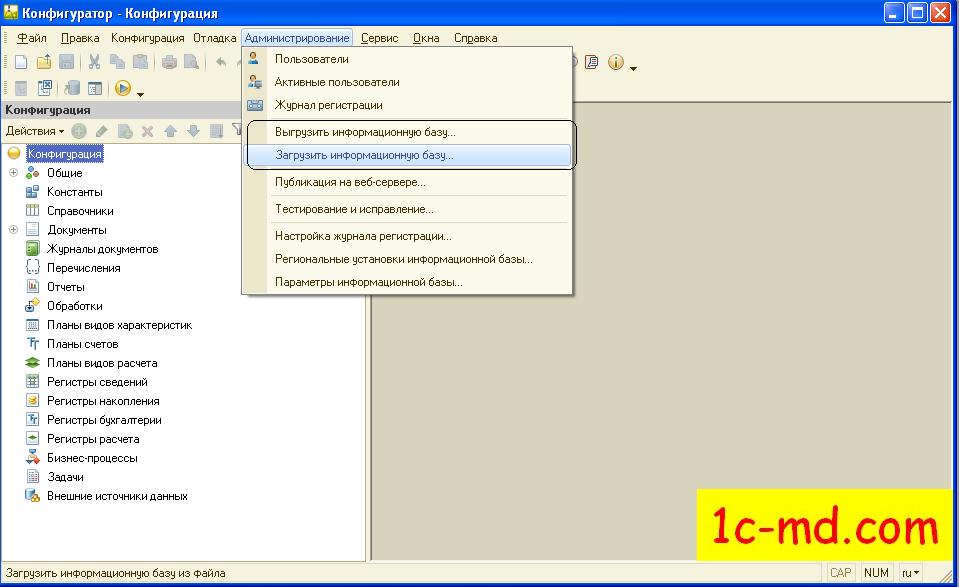
Редактирование свойств объектов конфигурации.
Окно редактирования объекта конфигураций служит для создания и редактирования основных объектов конфигурации, настройка состава подчиненных объектов, настройка взаимодействия объектов друг с другом.
Окно редактирования выполнено в виде панели с закладками. Состав закладок и содержание на них свойств объекта зависит от типа объекта конфигурации. Редактирование объекта происходит на соответствующих закладках в главном окне объекта.

Палитра свойств.
У всех объектов есть такой инструмент как палитра свойств. Её можно выбрать через контекстное меню, выбрав Свойства.
Палитра свойств представляет собой все свойства объекта представленные в виде списка по категориям. Свойства объекта, возможно, сортировать по алфавиту. Система скрывает свойства, которые используются редко.И ещё один интерфейс для редактирования свойств объекта это окно “Дополнительно» .

Параметры Настройка конфигуратора.
Сервис — Параметры — Запуск 1С Предприятия. Здесь указывается, какое приложение автоматически будет использоваться при запуске из конфигуратора, а так же скорость соединения.
В конфигураторе открыв Сервис — Параметры на закладке “Общие” указываем, какой режим редактирования конфигурации применяетсяУправляемое приложение или Управляемое и обычное приложение.На остальных закладках указываются дополнительные параметры: представление шрифтов в окнах, настройка синтаксис — помощника и т.д.

Запуск конфигурации.
Запуск конфигурации в пользовательском режиме из конфигуратора.После добавления нового объекта конфигурации необходимо обновить конфигурацию БД для того чтобы создать в ней этот новый элемент. Для запуска конфигурации в пользовательском режиме из конфигуратора необходимо использовать сочетание Ctrl+F5. Так же можно запустить конфигурацию в режиме отладки (F5) в этом варианте запуска возможно делать отладку приложения, останавливать приложение в нужное время, считывать значения переменных для того чтобы понимать как работает тот или иной программный код. Есть функция подключения отладчиком к процессу пользователя Отладка- Подключение. На открывшейся форме отображается список процессов, которые можно отлаживать, для возможности такой отладки нужно выставить галочку “Главное меню-> сервис -> параметры” “Отладка в текущем сеансе разрешена” и “Устанавливать режим разрешения отладки при запуске приложения”.

Свойствам конфигурации.
Свойствам конфигурации в пользовательском режиме работы. Обратившись к свойствам конфигурации в пользовательском режиме можно увидеть текущий режим работы системы. Пометка “без сжатия” при этом означает, что при соединении сжатия трафика не происходит. Параметры сжатия можно указать в свойствах базы с помощью специальных ключей.
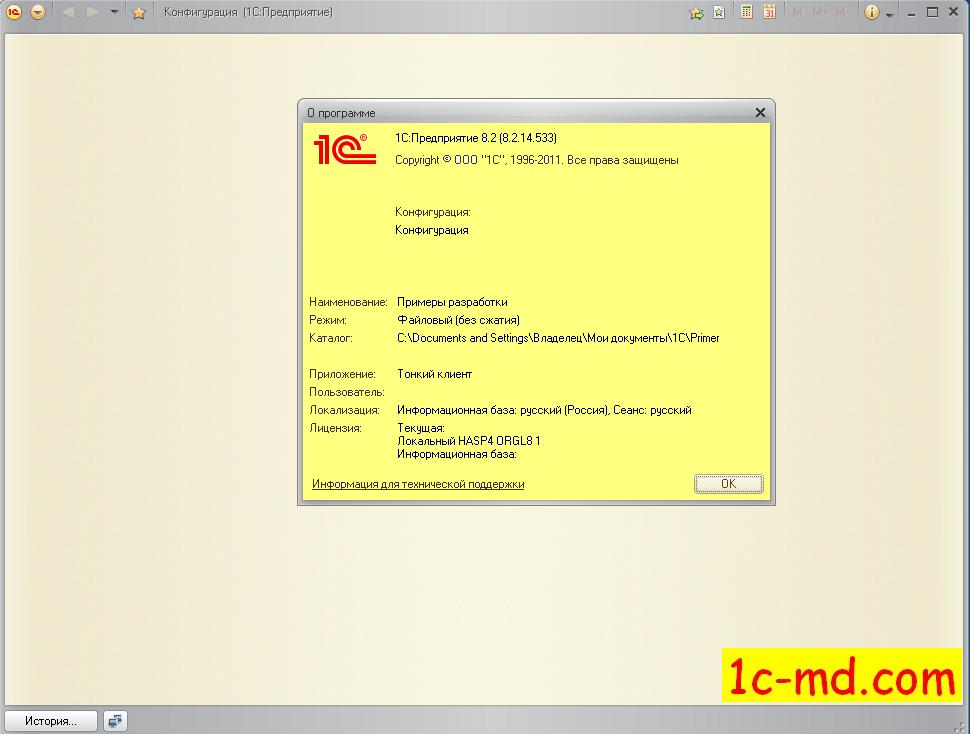
На этом разбор основных функций конфигуратора закончим, остальное ждите в следующих статьях.
Взлом пароля 1С это производственная необходимость чтобы администрировать базу.
Как было отмечено во Введении, мы будем строить свою учебную конфигурацию "с нуля". Давайте запустим систему. Мы будем считать, что у нас установлена только программная часть системы и нет ни одной ИБ.
Поэтому мы запустим систему в режиме " Конфигуратор ". Для этого воспользуемся классическим способом запуска программ в MS Windows - через кнопку "Пуск" ("Start"): "Пуск - Программы - 1C Предприятие 8.0 - Конфигуратор ".
После чего на экран будет выведен диалог " Запуск 1С:Предприятия".

Каждая ИБ для файлового режима хранения данных характеризуется названием и каталогом, в котором она расположена.
Процесс регистрации новой ИБ в 1С:Предприятии версии 8.0 серьезно переработан по сравнению с версией 7.7, поэтому мы подробно его рассмотрим.

На первом этапе мы определили, что будем создавать новую информационную базу, а не регистрировать уже существующую. Если пойти по второму пути, то достаточно будет только указать, где находится ИБ.
Новой возможностью, которая появилась при создании новой информационной базы, является возможность создавать ИБ из шаблонов.
О том, как создать новый шаблон , написано в книге "1С:Предприятие 8.0. Руководство по установке и запуску".


О том, как создавать ИБ расположенные на сервере "1С:Предприятия", можно прочитать в документации к программе. В этом курсе мы не будем рассматривать этот тип расположения ИБ.

После регистрации необходимо запустить " Конфигуратор ", используя одноименную кнопку.
Окно "Конфигурация"
Окно программы " Конфигуратор " похоже на многие другие программы MS Windows . Здесь есть меню , панели инструментов, рабочая область и строка состояния.


Основным окном, с которым Вам придется иметь дело на протяжении всего сеанса работы с Конфигуратором - это окно " Конфигурация ". (Его можно открыть, используя пункт меню " Конфигурация - Открыть конфигурацию", или нажав на кнопку панели инструментов, которая выполняет те же функции, что и пункт меню .

Это окно содержит объекты, составляющие конфигурацию, которые отображаются в виде дерева. Каждая ветвь этого дерева предназначена для работы с объектами одного типа.
При разработке конфигурации "с нуля", в соответствующие ветви дерева мы будем добавлять новые объекты. При изложении материала мы в основном будем рассматривать прикладные объекты системы, полный список которых можно найти в документации.
Учитывая ограниченный объем данного пособия, мы более-менее подробно рассмотрим следующие типы прикладных объектов: Константы , Справочники, Документы, Отчеты, Регистры сведений и некоторые другие.
Свойства объекта Конфигурации
Каждый из объектов в этом дереве имеет свой набор свойств. Для того чтобы его увидеть, необходимо сначала выделить какой-либо из объектов в дереве, а затем нажать правую кнопку мыши. В открывшемся контекстном меню следует выбрать пункт "Свойства". Сразу после этого будет открыто окно "Свойства".
Основные приемы работы с окнами подробно описаны в документации по системе 1С:Предприятие. Здесь мы рассмотрим работу с этим окном на примере изменения свойств самой Конфигурации как объекта дерева.
Для того чтобы открыть свойства Конфигурации, необходимо на самой Конфигурации как на объекте сделать двойной клик мышью. После чего в Конфигураторе откроется окно "Свойства".
Обратим внимание на то, что все свойства сгруппированы. Для данного объекта таких групп четыре - "Основные", " Представление ", "Разработка" и "Справочная информация ".
Заметим, что состав групп и свойств для каждого из объектов конфигурации был заранее определен еще на этапе разработки программной части системы 1С:Предприятие 8.0. Этот состав не может быть изменен пользователем (или настройщиком системы), но мы можем в Конфигураторе указать конкретные значения для каждого из свойств, определяя тем самым его поведение в режиме 1С:Предприятие.
Откроем окно запуска 1С:Предприятие, создадим новую пустую информационную базу. Для этого нажмем на кнопку Добавить, в появившемся окне выберем Создание новой информационной базы , в следующем окне, рис. 1.9., выберем вариант создания информационной базы без конфигурации.

Рис. 1.9. Создание информационной базы без конфигурации
Дадим информационной базе имя Салон, управляемое приложение, зададим в качестве папки информационной базы C:\Salon2, остальные параметры оставим по умолчанию.
После того, как база будет создана, откроем ее в Конфигураторе и, для того, чтобы открыть дерево конфигурации , выполним команду Конфигурация > Открыть конфигурацию. Вызовем контекстное меню корневого элемента Конфигурация , выберем в нем пункт Свойства, рис. 1.10.

Обратите внимание на то, что свойство Основной режим запуска установлено в значение Управляемое приложение, в нижней части окна свойств расположено свойство Режим совместимости, которое установлено в значение Не использовать. В данном случае оно может принимать значения Версия 8.1. и Версия 8.2.13.
В качестве имени конфигурации введем СалонКрасоты, поле Синоним будет автоматически заполнено текстом Салон красоты.
Можно заметить, что изменились изображения интерфейсных элементов в Конфигураторе. Все говорит нам о том, что сейчас мы занимаемся разработкой конфигурации в режиме управляемого приложения. Среди нововведений платформы 8.2. можно отметить изменение состава объектов конфигурации. В частности, появились следующие новые объекты:
Общие реквизиты: здесь содержатся реквизиты, которые могут использоваться во многих объектах конфигурации. Например, если вы планируете добавить в документы своей конфигурации одинаковый реквизит , содержащий наименование организации, от имени которой составлен документ, это вполне логично реализовать с помощью общего реквизита. Кроме того, общие реквизиты используются в механизме разделения данных.
Функциональные опции: их используют для того, чтобы описывать возможности, которые можно включать и отключать в процессе эксплуатации системы. Функциональные опции могут влиять на командный интерфейс , например, скрывая или отображая некоторые группы команд, а так же – на алгоритмы, написанные на встроенном языке.
Параметры функциональных опций: Содержит параметры, влияющие на функциональные опции
Хранилища настроек: Используется для сохранения и загрузки настроек.
Общие команды: Позволяет создавать команды, которые можно использовать в других объектах конфигурации, вызывая их, например, с помощью кнопок на формах.
Группы команд: Позволяет создавать группы для объединения команд
Элементы стиля: Позволяет создавать элементы стиля, такие, как цвет, шрифт , рамка, для организации единообразного оформления других объектов.
Внешние источники данных: эти объекты используются для получения информации из внешних источников и последующего использования ее в системе, в частности, в качестве источников данных для запросов, в качестве типов реквизитов информационной базы и так далее.
Теперь в дереве конфигурации нет следующих объектов:
Кроме того, некоторые объекты, в частности, это касается подсистем, теперь используются по-другому. Начнем разработку обновленной конфигурации с создания подсистем.
Подсистемы – основа командного интерфейса управляемого приложения
Ранее, когда понятия командного интерфейса не существовало, подсистемы при разработке прикладных решений для 1С:Предприятие, играли вспомогательную роль. В сущности, они были нужны лишь разработчику, помогая ему структурировать конфигурацию для своих целей и автоматизировать некоторые операции . С приходом командного интерфейса подсистемы приобрели новую роль – именно на их основе строится интерфейс приложений. Поэтому с них мы и начнем работу по созданию нашей конфигурации. Так как мы будем основываться на ранее разработанной конфигурации, предназначенной для 1С:Предприятие 8.1., вспомним, какие подсистемы она содержала. Для этого можно открыть нашу старую конфигурацию и посмотреть ветвь дерева конфигурации Общие > Подсистемы, рис. 1.11. Точно так же можно будет обращаться к старой конфигурации в дальнейшем.

Рис. 1.11. Подсистемы в старой информационной базе
Итак, мы видим, что в нашей старой конфигурации были созданы подсистемы:
- Бухгалтерский учет
- Оперативный учет материалов
- Учет работы мастеров
- Расчет заработной платы
Создадим те же подсистемы в новой конфигурации. Порядок создания новых объектов конфигурации выглядит так же, как он выглядел ранее. Для создания новой подсистемы нужно перейти в ветвь дерева конфигурации Общие > Подсистемы, после чего либо выбрать команду Добавить из контекстного меню ветви Подсистемы, либо выделить эту ветвь и нажать клавишу Ins на клавиатуре, либо воспользоваться кнопкой Добавить из командной панели дерева конфигурации. После этого появится окно редактирования объекта конфигурации, приведенное на рис. 1.12.

Здесь можно либо перемещаться по вкладкам окна в произвольном порядке, либо, используя кнопку Далее, перемещаться по ним последовательно.
Зададим следующие параметры для нашей новой подсистемы:
Имя: БухгалтерскийУчет
Синоним: Бухгалтерский учет
Синоним генерируется автоматически на основе имени, при необходимости его можно отредактировать вручную.
Поле Картинка можно использовать для того, чтобы задать подсистеме заранее созданную картинку. Это позволяет сделать интерфейс пользователя более удобным.
После того, как подсистема создана, посмотрим, на что будет похожа разрабатываемая конфигурация в режиме 1С:Предприятие. Запустим ее в этом режиме из Конфигуратора, воспользовавшись комбинацией клавиш Ctrl+F5, соответствующей командой меню (Сервис > 1С:Предприятие), или кнопкой на панели инструментов Конфигурация.
То, что мы увидим после запуска конфигурации, разительно отличается от того, что мы привыкли видеть, рис. 1.13.
Читайте также:


